iPhoneで共有アルバムが消えた時の復元方法と原因を徹底解説
iPhoneの写真や動画を友達や家族などと共有できる便利な共有アルバム機能ですが、突然共有アルバムが消えたり、共有アルバム内の写真や動画が表示されない事象が発生することがあります。
この記事では、iPhoneで共有アルバムやその中身が消えた場合の復元方法をご紹介しますので、そのような事態に直面した際に落ち着いて対応できるよう、ぜひ参考にしてください。
iPhone共有アルバムが勝手に消えるのはなぜ?
iPhoneの共有アルバムが勝手に消えてしまう、とのこと、ご心配ですね。原因はいくつか考えられます。
- ネットワーク環境の不安定: Wi-Fiやモバイルデータ通信の接続が不安定だと、データの同期がうまくいかず、アルバムが消えてしまうことがあります。
- iOSのアップデート: iOSのアップデートで、設定がリセットされたり、バグが発生したりして、共有アルバムが消えることがあります。
- 誤操作: 共有アルバムを誤って削除したり、設定を変更したりした可能性も考えられます。
- iCloudストレージの容量不足: iCloudの空き容量が少なくなると、古い写真や動画が自動的に削除され、共有アルバムも影響を受けることがあります。
- Appleのシステムトラブル: Appleのシステムに一時的なトラブルが発生している可能性も考えられます。
iPhone共有アルバムが消えた時の復元方法【5選】
なぜiPhoneの共有アルバムの写真や動画が消えてしまったかが分かると、適切な対処によってデータを復元することが可能です。下記で具体的な対処法をご紹介します。
- 対処法①:ネットワークの接続状態を確認して消えたiPhone共有アルバムを復元
- 対処法②:iPhoneを再起動して消えたiCloud共有アルバムを復元
- 対処法③:iPhone共有アルバムをオフにして、再度有効にする
- 対処法④:iOS ソフトウェアをアップデートして消したiPhone共有アルバムを復元
- 対処法⑤:専門ソフト「UltData for iOS」を使って消えた共有アルバムの動画・写真を復元
対処法①:ネットワークの接続状態を確認して消えたiPhone共有アルバムを復元
まず、ネットワークの接続状態に問題がないか確認しましょう。Wi-Fiを利用している場合には、ルーターから離れすぎていないかや、ルーターとの間に遮蔽物などがないかを確認し、それでも改善しない場合には、ルーターの再起動を行いましょう。モバイル通信を利用している場合には、電波環境が安定している場所に移動してください。また、モバイル通信とWi-Fi通信を切り替えてみるのもおすすめです。
対処法②:iPhoneを再起動して消えたiCloud共有アルバムを復元
iOSに一時的な不具合が生じていることが原因の場合には、iPhoneの再起動を行うことで問題が解消されることがあります。再起動の方法は、iPhoneの機種によって異なります。
1.iPhone X以降
サイドボタンと音量調整ボタン(どちらか一方)を同時に長押しして、電源オフスライダが表示されたらドラッグします。電源が切れたら、サイドボタンを長押しして、電源を入れます。
2.iPhone 6、7、8およびSE(第2・3世代)
サイドボタンを長押しして、電源オフスライダが表示されたらドラッグします。電源が切れたら、再度サイドボタンを長押しして、電源を入れます。
対処法③:iPhone共有アルバムをオフにして、再度有効にする
写真アプリの共有アルバム機能に一時的な不具合が発生していることが原因の場合には、共有アルバムの機能を一度オフにしてからオンにし直すことで、問題が解消する場合があります。
手順1: iPhoneのホーム画面から「設定」アプリをタップします。
手順2: 設定画面で「写真」をタップします。
手順3: 「共有アルバム」のスイッチをオフにします。
手順4: 10分程度待ち、再び「共有アルバム」のスイッチをオンにします。
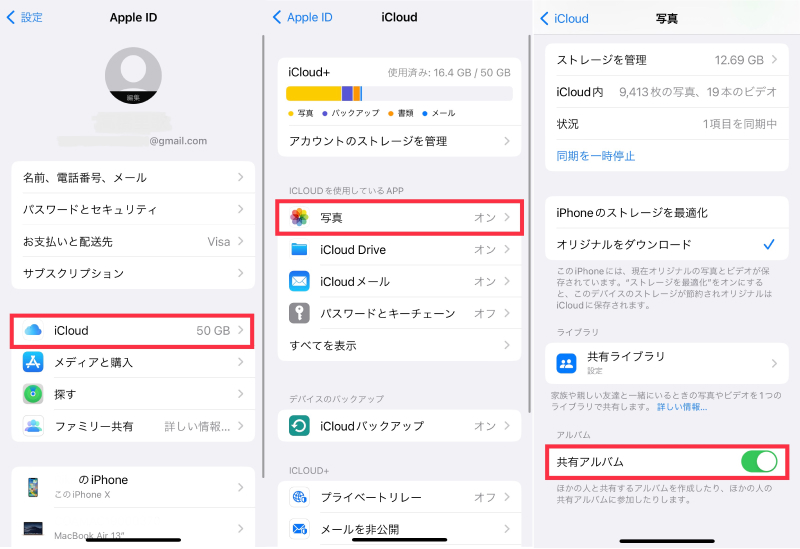
上記の手順は一般的なものです。お使いのiOSのバージョンによっては、若干異なる場合があります。もし上記の方法で解決しない場合は、まず他のiPhoneやiPadで共有アルバムにアクセスできるか確認してみましょう。そして、一度Apple IDからサインアウトして、再度サインインしてみるのも有効な場合があります。
対処法④:iOS ソフトウェアをアップデートして消したiPhone共有アルバムを復元
iOSのバージョンが古い場合や、不具合があるiOSを利用していることが原因の場合には、iOSを最新のバージョンにアップデートすることで、不具合が解消されることがあります。
手順1: Wi-Fiに接続する: アップデートには多くのデータ量が必要となるため、安定したWi-Fi環境で作業を行うようにしましょう。
手順2: iPhoneを充電する: バッテリー残量が十分にあることを確認します。アップデート中にバッテリーが切れてしまうと、デバイスが正常に動作しなくなる可能性があります。
手順3: ホーム画面から「設定」アプリをタップします。
手順4: 「一般」>「ソフトウェアアップデート」>「ダウンロードしてインストール」の順にタップして、パスコードを入力します。
手順5: 「今すぐインストール」をタップすると、アップデートできます。
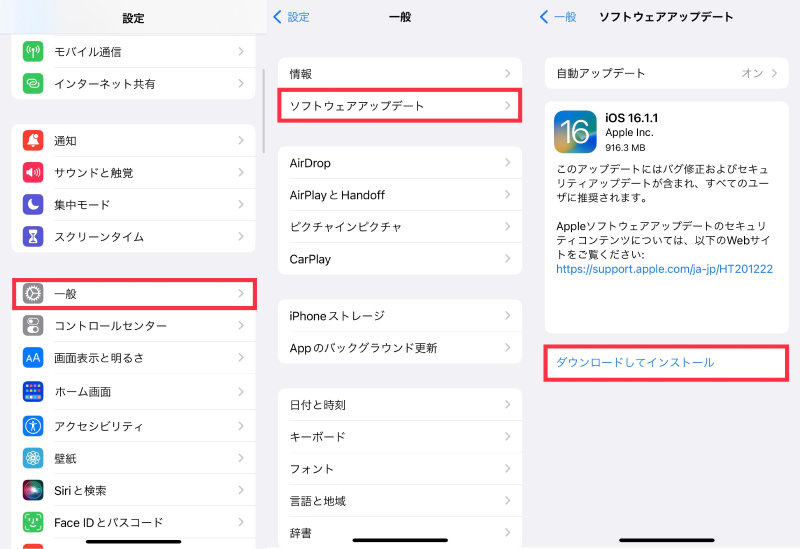
アップデート後に、共有アルバムの写真や動画が戻っているか確認しましょう。
対処法⑤:専門ソフト「UltData for iOS」を使って消えた共有アルバムの動画・写真を復元
上記の方法を試しても、共有アルバムを復元できない場合には、iPhoneデータ復元ソフトUltData for iOSを利用するのがおすすめです。UltData for iOSは、誤って削除してしまったiPhoneのデータ、特に写真や動画を復元する上で非常に強力なツールです。共有アルバムが消えてしまった場合にも、UltDataを使って復元を試みる価値は十分にあります。
- バックアップデータがなくても、iOSデバイス内のストレージをスキャンすることで、消えたデータを復元できます。
- 復元前に各データの中身をプレビューできる便利な機能が搭載されており、iOSデバイス内のさまざまなデータのうち必要なデータのみを選択して復元することが可能です。
- 難しい操作は必要なく、画面のシンプルな指示に沿った手順で短時間で作業が完了します。
安全・強力 信頼できるiOSデータ復元ソフト。iOSデバイス本体、またはiTunes・iCloudバックアップから簡単に画像や動画などのデータを復元
-
パソコンでUltData for iOSを起動し、「iOSデバイスから復元」オプションを選択します。

-
ソフトウェアがデバイスを検知すると、「復元したいデータを選択してください」というメッセージが表示されるので、復元したいデータのボックスにチェックを入れ、「スキャン」をクリックします。

-
復元したい動画・写真を選択して復元をクリックします

提示:
復元できる可能性を高めるために、 iPhoneのデータを定期的にバックアップしておくことで、万が一の場合でもデータを復元することができます。そして、共有アルバムへのアクセス履歴を確認することで、いつ頃からアルバムが見えなくなったのか、どのような操作を行ったのかを把握することができます。最後に、他のiPhoneやiPadで共有アルバムにアクセスできるか確認することで、問題がiPhone固有のものなのか、共有アルバム自体に問題があるのかを判断することができます。
まとめ
この記事では、iPhoneの共有アルバムが消えた場合の復元方法をご紹介しました。共有アルバムが消えてしまうのは、非常に困ったことですが、慌てずに一つずつ対処していくことが大切です。
通信状況を確認したり、共有アルバム機能のオン・オフを切り替えたり、再起動やソフトウェアアップデートで問題を解決できない場合には、iOSデバイスのデータ復元専門ソフトであるUltDataの利用がおすすめです。UltDataは、バックアップデータがなくてもiOSデバイス内のデータを復元できる便利なソフトで、共有アルバムに限らず、音楽や連絡先、メモなどのさまざまなデータの復元にも対応していますので、iOSデバイスのデータ復元でお困りの際はぜひ試してみてください。
- 初心者にも優しい、失われたデータを安全かつ選択的に復旧
- iCloudバックアップファイルの抽出・復旧を業界最高水準で実現
- 連絡先・写真・動画・LINEのメッセージなど、35種類以上のデータが復元・抽出
iPhoneで共有アルバムが消えた時の復元方法と原因を徹底解説
最終更新日2024-11-18 / カテゴリiPhone写真










(2 票、平均: 5.0 out of 5 )
(クリックしてこの記事へコメント)